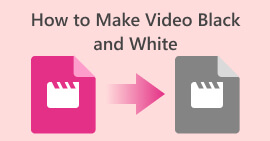Sådan opretter du musikvideo ved hjælp af AI [Begyndervejledning]
Teknologi har bragt så meget forandring i mange aspekter, især ved at gøre folks arbejde mindre overvældende. Med fremkomsten af kunstig intelligens eller AI, integrerer de kreative industrier nu dette revolutionerende værktøj. Så hvis du er en, der professionelt skaber musikvideoer eller en, der laver dem for sjov og underholdning, har vi i dette indlæg alt, hvad du behøver at vide om AI musikvideogeneratorer.
Er du klar til at ændre den måde, du laver dine musikvideoer på? Fortsæt med at læse!
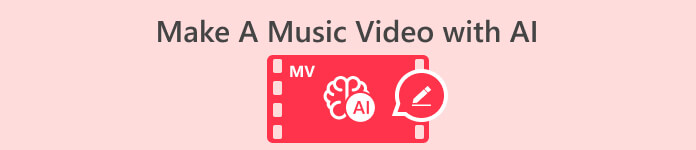
Del 1. Hvad er en musikvideo?
En musikvideo er en kortfilm, der kombinerer en sang med visuals, lavet til promotion eller kunstnerisk udtryk. Det kan også være en kommerciel video med en fremførelse af en populær sang, ofte med kunstnere, der læbesynkroniserer teksterne og specialeffekterne. Nå, det er almindeligt nu, at folk laver musikvideoer. Selvom det er almindeligt for producenter at gøre dette, kræver skoler, at eleverne laver musikvideoer til deres projekter og påvirker sociale medier til deres underholdningsplatforme.
Del 2. Hvorfor vælge kunstig intelligens i oprettelse af musikvideoer?
Mens AI manipulerer den naturlige kreative side af mennesker, når de laver musikvideoer, betyder det at integrere AI i din musikvideo at tage din kreativitet til større højder. Desuden er det en form for at omfavne effektivitet og innovation. AI-værktøjer kan strømline videooprettelsesprocessen betydeligt og tilbyde nye funktioner og muligheder, som traditionelle metoder kan kæmpe for at opnå. Der er ikke noget problem at bruge en AI-musikvideogenerator, fordi dens eneste mål er at hjælpe menneskelig kreativitet med at nå uendelige muligheder for at lave en musikvideo uden at tage så meget tid.
Del 3. Sådan opretter du musikvideoer med AI-værktøjer
Nu hvor du har forstået, hvad en musikvideo er, og hvorfor det er nyttigt og betydningsfuldt at bruge en AI-musikgenerator i dagens tilstand. I denne del vil du udførligt lære forskellige AI-softwareværktøjer, især hvordan du bruger dem. Vi ved, at det er overvældende at starte og vælge, men vi tog os tid til at undersøge, hvad der er bedst for dig. Lad os begynde.
Wondershare Filmora
Wondershare Filmora skiller sig ud som en AI-musikvideoredigeringssoftware udviklet af Wondershare. Det henvender sig til begyndere og erfarne brugere og giver forskellige funktioner og værktøjer til videooprettelse og -redigering. Dette forenkler import, redigering og eksport af videoer med en brugervenlig grænseflade og træk-og-slip-funktionalitet. Takket være softwarens forskellige redigeringsmuligheder kan brugere forbedre deres videoer ved tilføje tekst, overgange, overlejringer og effekter. Desuden har dette værktøj indbyggede skabeloner, filtre og royaltyfri musik, hvilket giver brugerne mulighed for at lave professionelt udseende videoer uden besvær. Desuden understøtter det flere videoformater og muliggør nem eksport af videoer til forskellige platforme og enheder.
Funktioner:
◆ AI Smart Cutout.
◆ AI Audio Stretch.
◆ AI Audio Denoise.
◆ Automatisk reframe.
◆ Silence Detection.
◆ Har 200+ gaver.
◆ Har mere end 10 milliarder stockvideoer.
◆ Avanceret redigering.
◆ Audiovisualisering.
◆ Auto Ducking.
◆ Automatisk synkronisering.
Fordele
- Brugervenlig grænseflade, der er nem at navigere.
- Tilbyder en række nyttige funktioner til grundlæggende og mellemliggende redigering.
- Hurtig videogengivelse for effektiv redigering.
- Videoudgang i høj kvalitet.
- Understøtter skærmoptagelse.
- Kompatibel med forskellige filformater.
Ulemper
- Begrænsede avancerede funktioner.
- Vandmærker i den gratis version.
- Månedlige og årlige planer er dyre.
- Kan af og til opleve forsinkelse.
- 4K-redigeringsevnen er ikke god.
Trin 1. Besøg den officielle Wondershare Filmora hjemmeside og download softwaren.
Trin 2. Når det er downloadet, skal du starte programmet og klikke Importer medier for at importere de videoklip, lydfiler og billeder, du vil bruge i dit projekt.
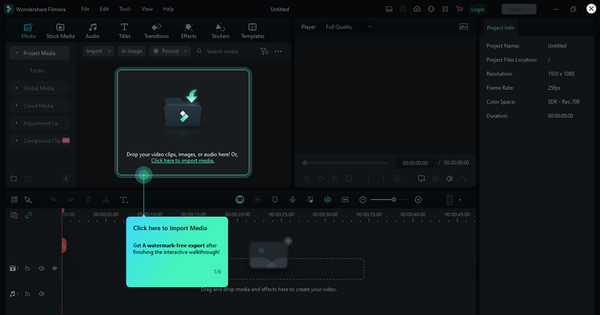
Trin 3. Klik derefter på Tilføj medier for at tilføje filerne. Træk og slip dem og arranger dem i den ønskede rækkefølge.
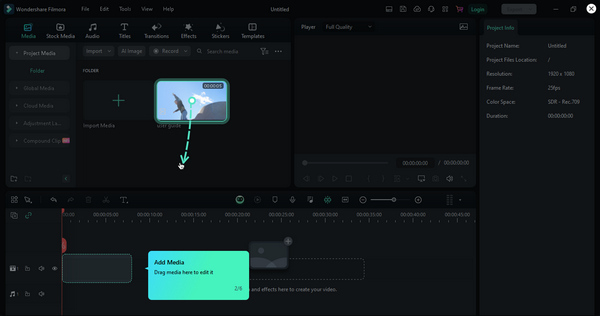
Trin 4. Udforsk nu Effekter fanen i denne musikvideoeditor for at anvende filtre, overlejringer og andre effekter på din video. Du kan også justere farvekorrektion og hastighedsindstillinger for at opnå det ønskede udseende.
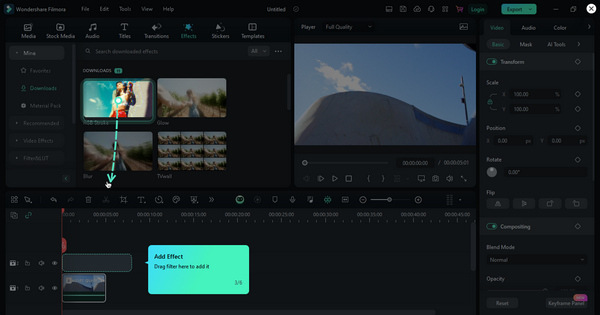
Trin 5. Når du er færdig med at redigere, kan du forhåndsvise videoen ved at klikke på Eksempel knap.
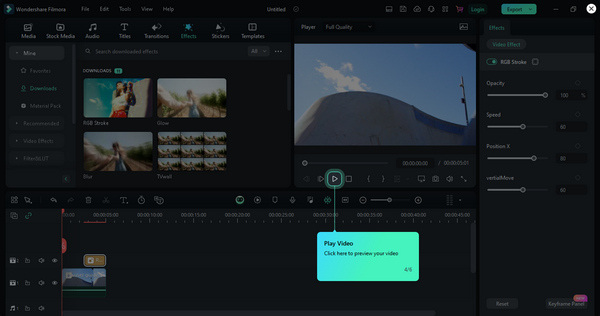
Trin 6. Når du er tilfreds med din video, skal du klikke på Eksport knappen for at gemme eller dele din video.
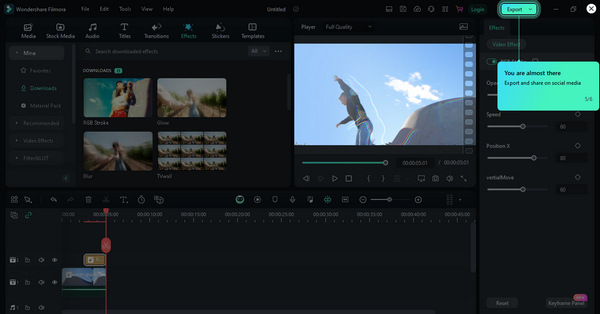
Wondershare Filmora er en brugervenlig videoredigeringssoftware, der er perfekt til både begyndere og erfarne redaktører. Med sin brugervenlige grænseflade og træk-og-slip-funktionalitet forenkler Filmora videooprettelsesprocessen. Premium-pakker er dog dyre.
NeuralFrame
Neural Frames skiller sig ud som den førende løsning til oprettelse af AI-musikvideoer, der tilbyder uovertruffen tilgængelighed. Dette værktøj giver brugerne mulighed for at tilmelde sig og straks bruge tjenesten uden venteliste. Platformen anvender tekst-til-video-prompts med frame-by-frame-animationer ved hjælp af stabil diffusion, hvilket sikrer en problemfri og effektiv brugeroplevelse.
Funktioner:
◆ Generering af tekst-til-video.
◆ Forskellige stilarter og forudindstillinger.
◆ AI-drevet hurtig assistance.
◆ Øjeblikkelig adgang og kontrol i realtid.
◆ Forbedret videoopløsning.
◆ Glat animation med rammeinterpolation.
◆ Integration af musik i videoer.
Fordele
- Let at bruge.
- Nogle premium-pakker er overkommelige.
- Brugervenlig grænseflade.
Ulemper
- Du kan kun generere en 10-sekunders video.
- Overmætning af indhold.
Trin 1. Besøg deres officielle hjemmeside for at få adgang til deres program og oprette din konto.
Trin 2. Klik nu videre Start nyt projekt.
Trin 3. Derefter skal du oprette din prompt. Det er vigtigt at være specifik for at opnå den ønskede visuelle scene. Hvis du er færdig med din prompt, skal du klikke Render.
Trin 4. Hvis du vil tilføje lyd, skal du bare Dobbeltklik linjen nedenfor.
Trin 5. Når du er færdig, gemmer du den nu ved at klikke på knappen Gem.
Neural Frames er et super nemt at bruge værktøj til at lave AI-musikvideoer. Det er fantastisk, fordi du kan tilmelde dig og bruge det med det samme. Værktøjet bruger tekst til at skabe videoer med fede animationer og fungerer problemfrit. Den eneste bekymring er dog, at du ikke kan oprette en 10-sekunders video uden deres premium-pakker.
Syntese
Synthesia er også en af AI-musikvideogenereringsplatforme, der omdanner tekst til videoindhold. Dette værktøj giver brugerne mulighed for at oprette videoer direkte i deres browser inden for få minutter. Drevet af AI er Synthesia den nemmeste måde at producere musikvideoer på uden behov for dyre skuespillere, studier eller tidligere videoerfaring. Det tilbyder et hurtigt, overkommeligt og brugervenligt alternativ, hvilket gør videooprettelse lige så ligetil som at udvikle et diasshow.
Funktioner:
◆ Personlige AI-avatarer, der kan tilpasses.
◆ Understøtter 120+ sprog.
◆ Tekst-til-video.
Fordele
- Producerer AI-avatarer af høj kvalitet.
- Meget nyttig, især for professionelle.
Ulemper
- Ingen gratis prøveperiode.
- Nogle gange er timingen af elementer ikke præcis.
Trin 1. Besøg deres officielle hjemmeside.
Trin 2. Opret din konto for at logge ind.
Trin 3. Klik på Ny video. Vælg Start Blank for et distraktionsfrit designområde.
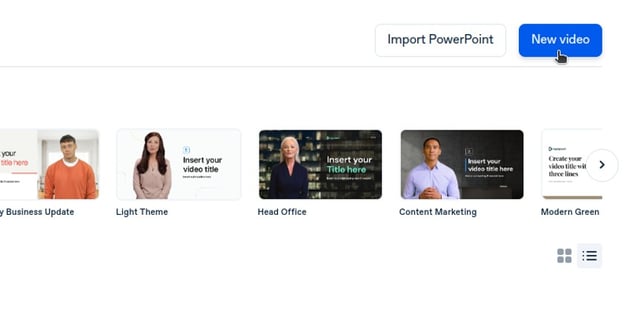
Trin 4. Vælg din avatar. Klik Udskift scenelayout under Scene 1 for at få adgang til skabeloner. Derfra skal du vælge den ønskede skabelon.
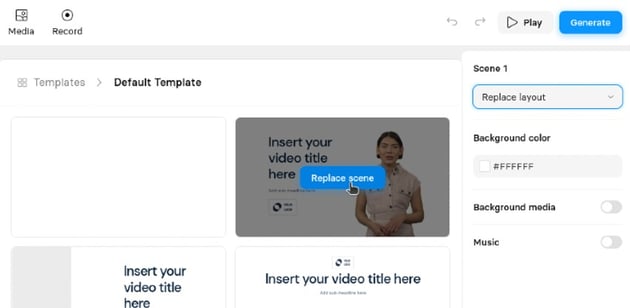
Trin 5. Tilpas din avatar og script. Klik Udskift Avatar og vælg mellem 120+ avatarer. Indtast dit script, og vælg din avatars stemmesprog fra rullemenuen.
Trin 6. Generer derefter din video ved at klikke på knappen Generer øverst til højre.
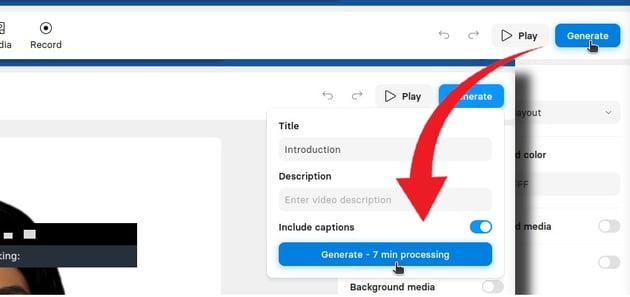
Trin 7. Efter generering skal du klikke på Tre prikker knap for muligheder for at downloade videoen.
Synthesia er et fedt værktøj, der gør tekst til videoer ved hjælp af AI. Det er super nemt at bruge, og lader dig oprette videoer i din browser uden smart udstyr eller videofærdigheder. Fordele inkluderer førsteklasses kvalitet, men det er lidt dyrt. Fantastisk til professionelle, men ingen gratis prøveperiode.
Billed AI
Pictory AI er et innovativt kunstig intelligensværktøj, der omdanner tekst til dynamiske videoer. Brugere kan anvende forskellige inputmetoder, såsom at uploade et script, blogindlæg, URL eller bruge en tekstprompt. Dette værktøj bruger den medfølgende tekst til at generere videoelementer, som er gode til at skabe AI-musikvideoer. Ydermere tillader dette alsidige værktøj også videostørrelsesændring, catering til flere sociale medieplatforme.
Funktioner:
◆ Script til video.
◆ Forbedre videoer ved at tilføje undertekster, klippe sektioner og inkorporere elementer som logoer.
◆ Transskriberer og justerer automatisk uploadede videoer.
◆ Opretter dynamiske diasshowvideoer ved hjælp af billeder, klip og tekst.
◆ Tilpasset AI-voice-over.
Fordele
- Enkel at navigere.
- Opret videoer ved at indsætte scripts.
- Diverse sæt funktioner.
Ulemper
- Ude af stand til at bruge forskellige lydspor i en enkelt video.
- Begrænsede muligheder for AI-stemmer.
- Teknisk support reagerer langsomt.
- Inkonsistens i AI udvælgelse af relevante billeder.
Trin 1. Besøg Pictory AI-webstedet, og opret din konto.
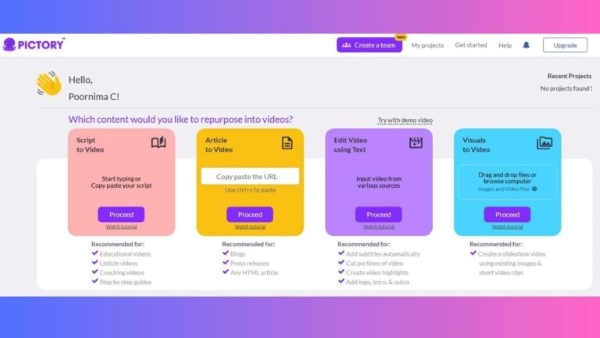
Trin 2. Importer dit script ved at klikke på Script til video mulighed. Navngiv derefter dit projekt og indsæt dit script i den angivne boks.
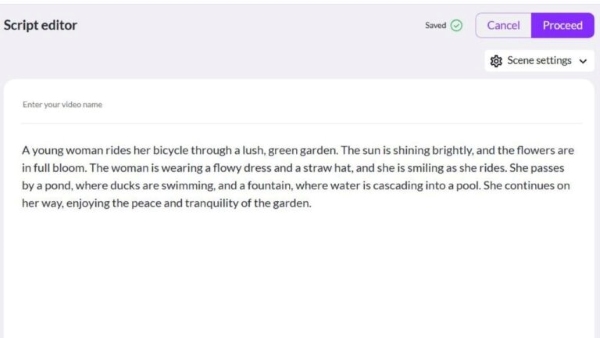
Trin 3. Lad nu AI'en automatisk vælge licenseret lagermateriale og generere klip baseret på dit script.
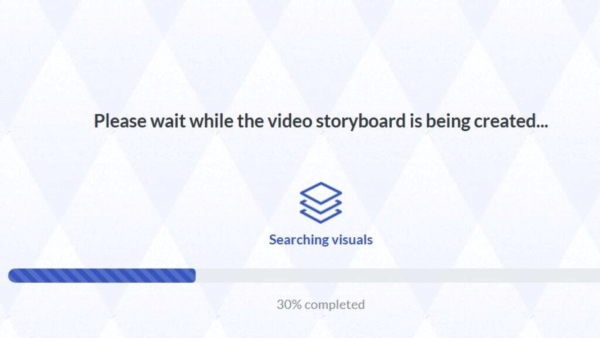
Trin 4. Tilpas din video ved at vælge en skabelon til billedtekster. Bestem billedformatet, tilføj musik eller en voice-over, og tilpas branding, introer og outros.
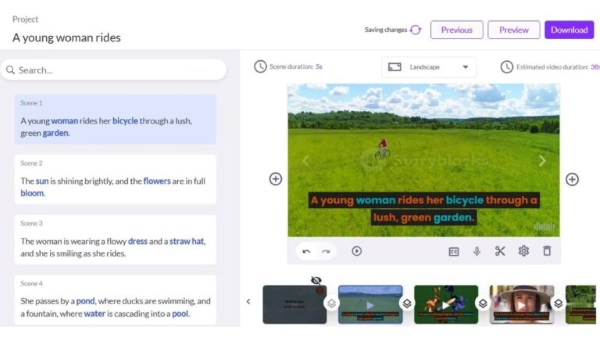
Trin 5. For at gemme videoen skal du klikke på Gemme knap.
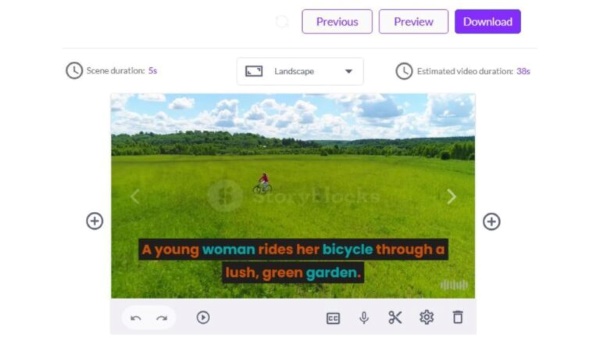
Følg disse nemme trin for at oprette professionelle videoer, især til dine præsentationer. Men før du benytter deres premium-pakker, prøv venligst deres gratis version først.
Del 4. Bonustip: Handy Music Movie Maker
Hvis du blev overvældet eller imponeret over ovenstående softwareværktøjer. Vi vil anbefale en mere, det er den FVC Video Converter Ultimate. Dette værktøj er fantastisk til at skabe videoer, især AI-musikvideoer. Med dens brugervenlige grænseflade kan du bare slippe mediefiler og kreativt redigere dem uden at besvære for meget. Følg nedenstående trin for at bruge det:
Trin 1. Først skal du klikke på Gratis download for at få softwaren. Når det er downloadet, skal du gå videre og installere det på din computer.
Gratis downloadTil Windows 7 eller nyereSikker download
Gratis downloadTil MacOS 10.7 eller nyereSikker download
Trin 2. Start nu programmet og klik MV.
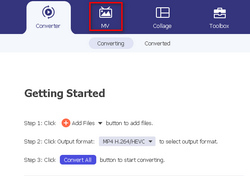
Trin 3. Klik på Tilføj fil knappen for at tilføje billeder eller videoer.
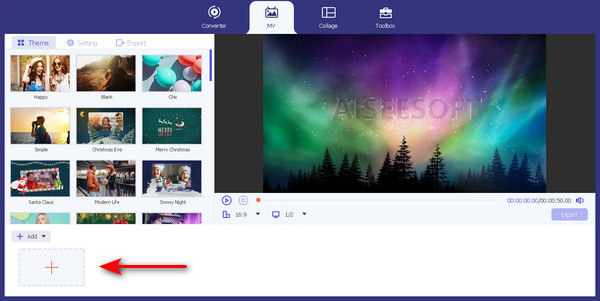
Trin 4. For at tilføje, redigere og trimme din video skal du klikke på knappen i den øverste del af knappen Tilføj fil.
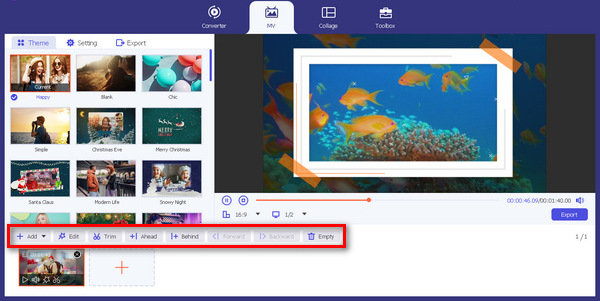
Trin 5. For at redigere temaet skal du blot klikke på Tema fanen, og for at tilføje tekst og konfigurere lyden skal du blot klikke på Indstillinger fanen. Her kan du også bruge filtereffekterne til gør din video hvid og sort, vintage eller andre stilarter.
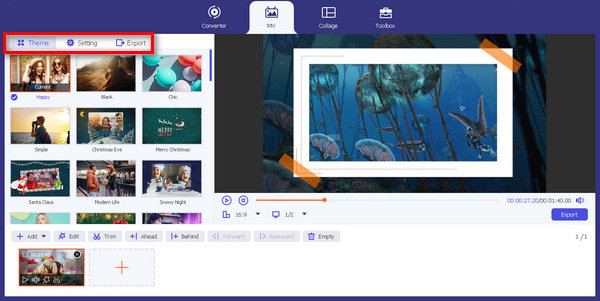
Trin 6. Hvis alle disse er indstillet, skal du klikke på Eksport knappen for at gemme din musikvideofil.
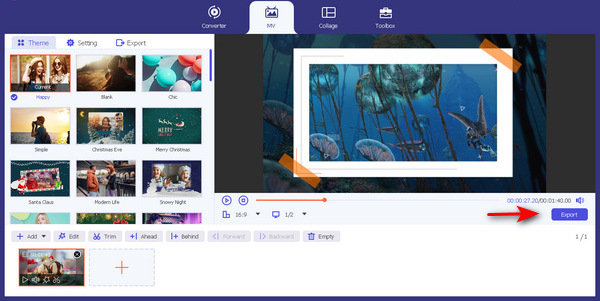
Med disse nemme vejledninger kan du nu nemt oprette din musikvideo. Faktisk er dette værktøj virkelig praktisk og brugervenligt, hvilket gør det tilgængeligt for brugere på alle niveauer, så du kan begynde at bruge det nu.
Del 5. Ofte stillede spørgsmål om AI-musikvideo
Kan AI redigere musikvideoer?
Ja. AI kan redigere musikvideoer. Disse værktøjer automatiserer redigeringsprocessen og tilbyder funktioner såsom scenevalg, visuelle forbedringer og sømløse overgange.
Er der en AI til at lave musik?
Ja. AI har udviklet sig til at skabe musik. Innovative værktøjer bruger algoritmer og datamønstre til at komponere originale musikstykker, hvilket giver kunstnere en ny tilgang til musikskabelse. Brug af AI alene garanterer dog ikke at skabe en hel musikproduktion.
Hvordan bruger musikere kunstig intelligens?
Musikere omfavner AI til forskellige applikationer. AI bidrager til musikkomposition, hjælper med lyrikgenerering og spiller en rolle i produktionen. Nogle af dem udnytter også AI til at analysere publikumspræferencer og skræddersy deres musik til at imødekomme specifik smag.
Hvad er de populære AI-værktøjer til at skabe musikvideoer?
Adskillige fremtrædende AI-værktøjer, herunder Wondershare Filmora, Neural Frames, Synthesia, Pictory og FVC Video Converter Ultimate MV, henvender sig til oprettelse af musikvideoer. Hvert værktøj tilbyder karakteristiske funktioner, der giver brugerne en række muligheder for videoproduktion.
Kan AI synkronisere billeder med musik i en musikvideo?
Ja. AI-værktøjer designet til musikvideoer inkluderer ofte funktioner, der synkroniserer visuals med musikkens rytme og beats. Denne egenskab forbedrer den overordnede sammenhæng i videoen, hvilket sikrer en harmonisk blanding mellem lyd og visuelle.
Konklusion
Uanset om du er en erfaren professionel eller bare tester vandet i din kreativitet, er disse værktøjer et forsøg værd. Du kan nu redigere musikvideoer ved at bruge disse AI-musikvideosoftwareværktøjer. Du kan lige så godt overveje at tjekke FVC Video Converter Ultimate, hvis de ovennævnte værktøjer er lidt overvældende og dyre.



 Video Converter Ultimate
Video Converter Ultimate Skærmoptager
Skærmoptager